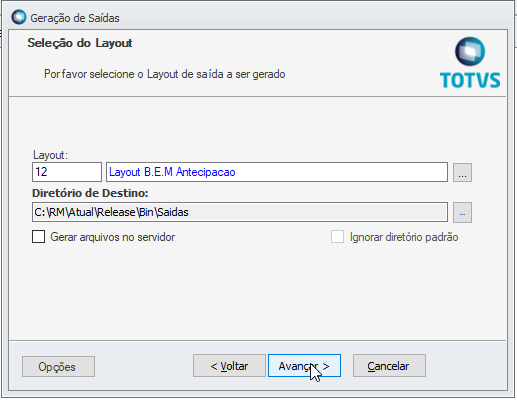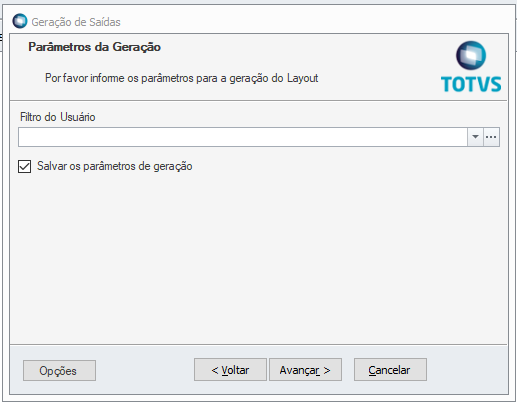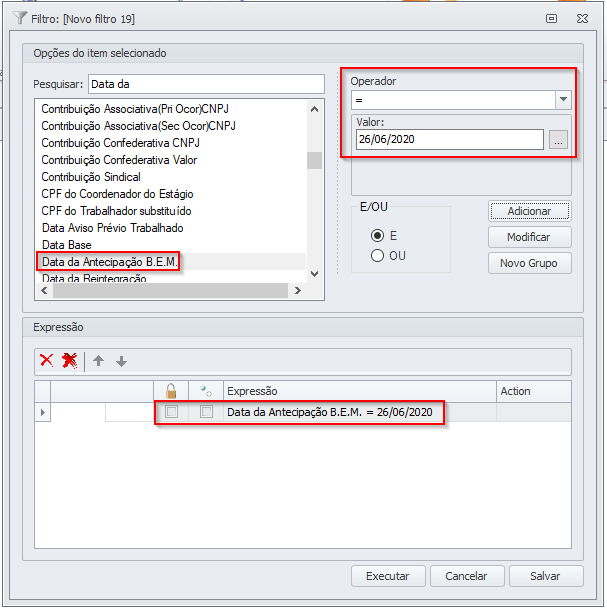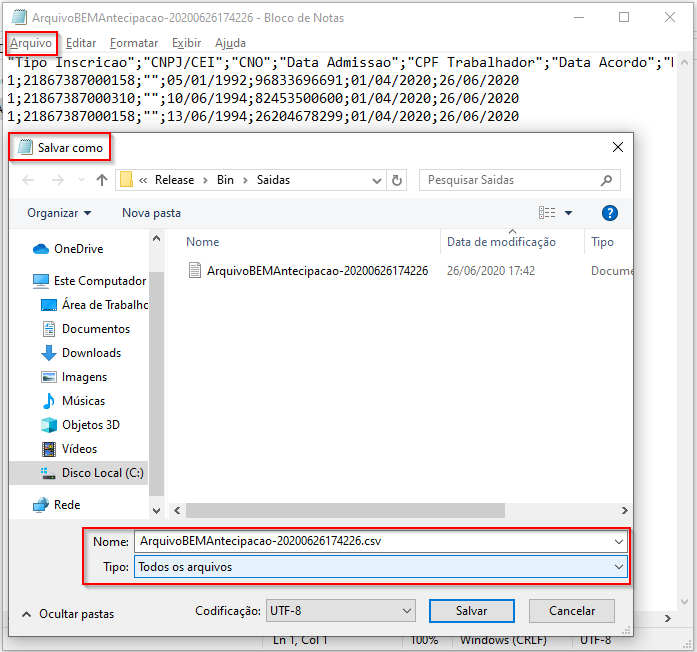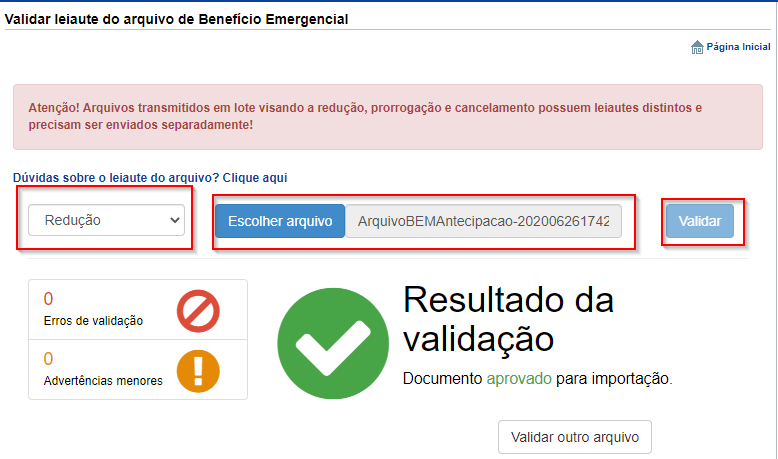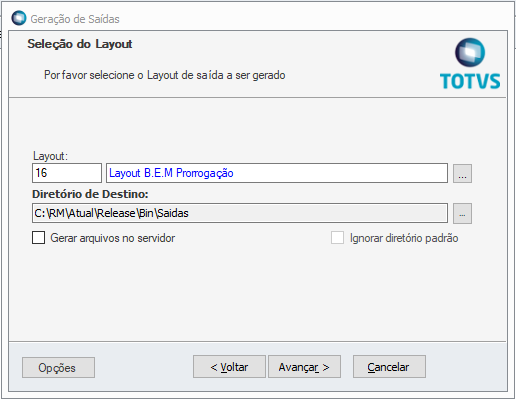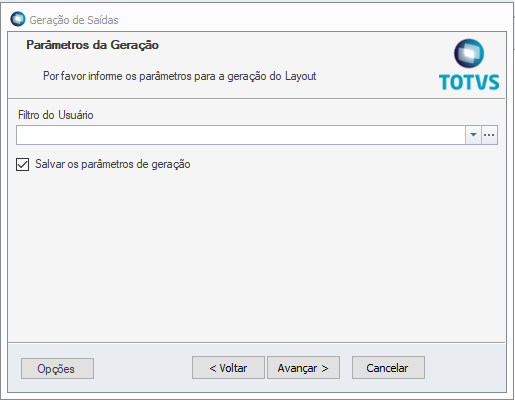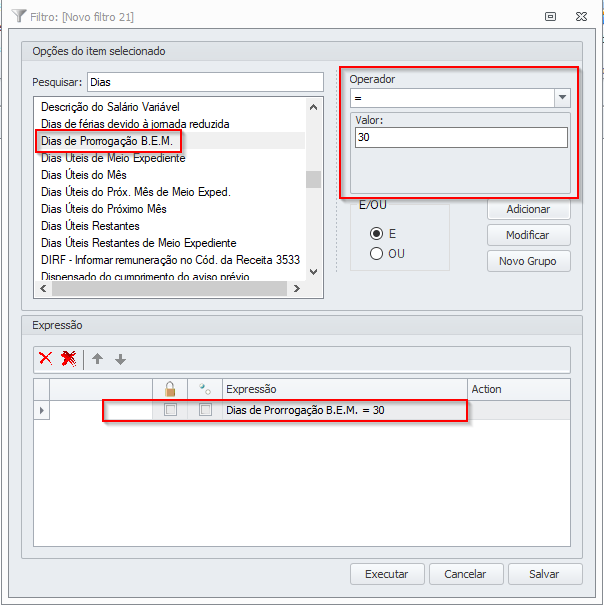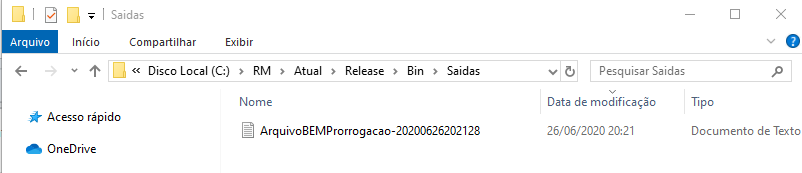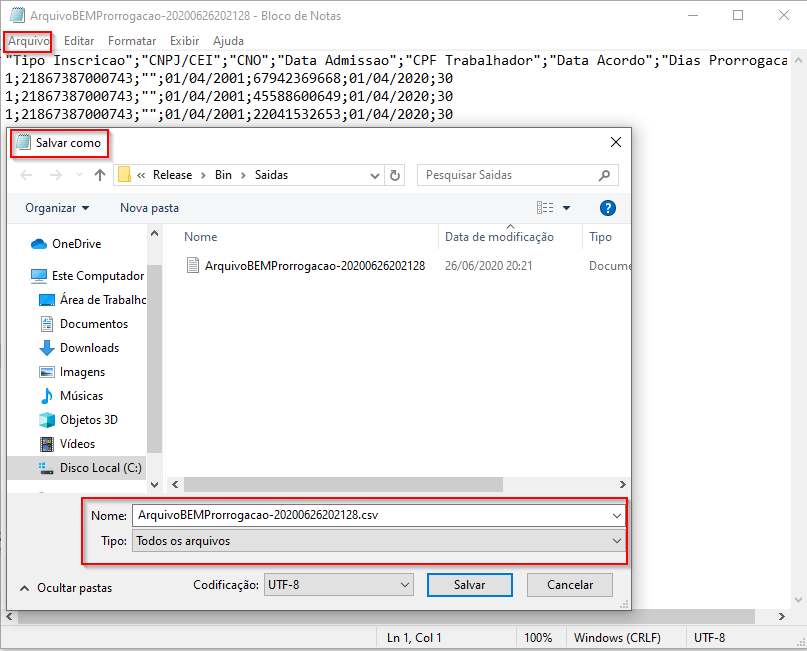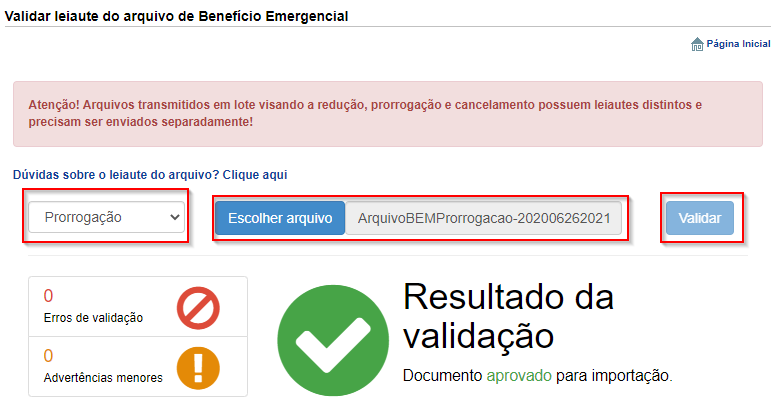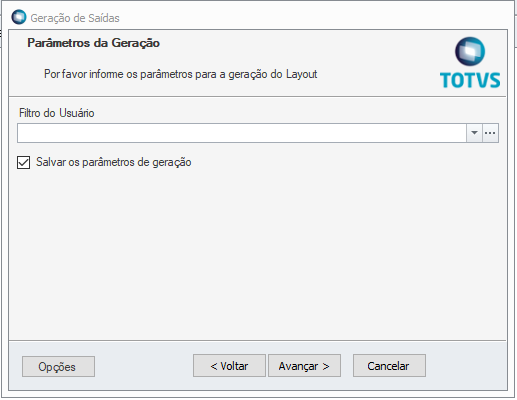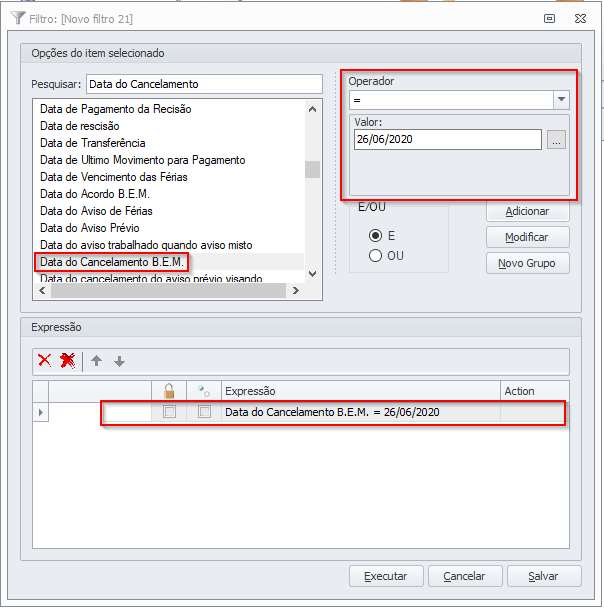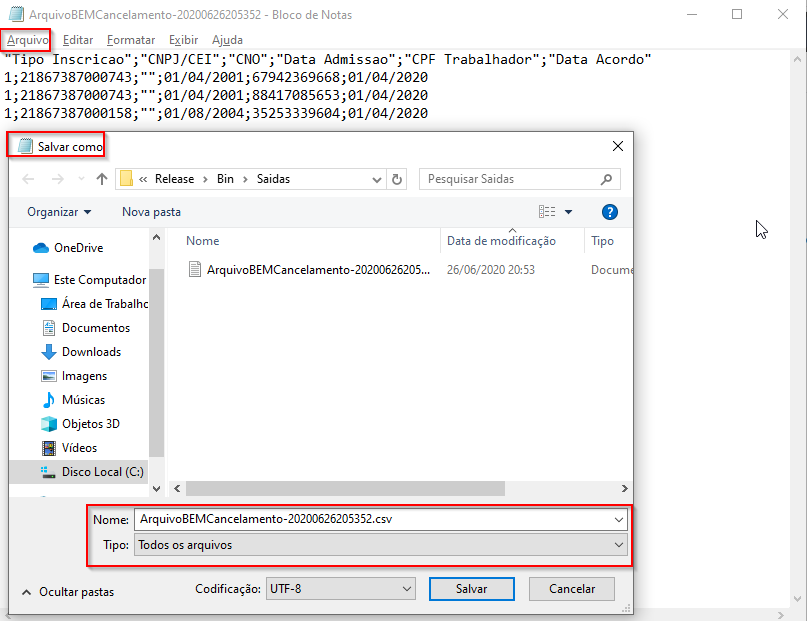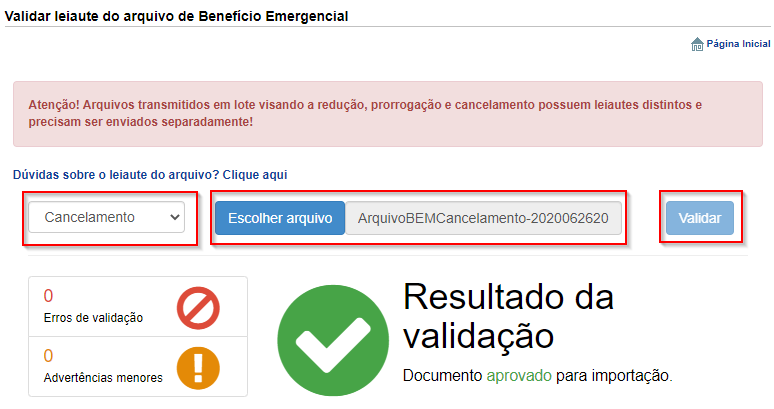Histórico da Página
...
Após a alteração, o arquivo pode ser validado neste link disponibilizado pelo Empregador Web:
Considerações para Geração do Arquivo
Com relação a Conta bancária:
| Aviso | ||
|---|---|---|
| ||
Trabalhador pode indicar ao empregador uma conta corrente, ou conta poupança, em que seja o titular. O BEM não será pago em contas de terceiros. Na hipótese de não validação ou de rejeição do crédito na conta indicada, a Caixa Econômica Federal e o Banco do Brasil S.A. poderão utilizar outra conta poupança de titularidade do beneficiário, identificada por meio de processo de levantamento e conferência da coincidência de dados cadastrais para o pagamento do benefício emergencial. Na hipótese de não ser localizada conta poupança de titularidade do beneficiário, o pagamento será feito em uma conta digital aberta pelo Ministério da Economia, em nome do trabalhador, junto ao Banco do Brasil ou à Caixa Econômica. |
Conforme o manual do B.E.M., o preenchimento dos dados da conta Bancário é opcional.
O relatório B.E.M. irá considerar os dados bancários existentes no cadastro do Funcionário, conforme print abaixo. Para os casos em que a conta do funcionário for do tipo salário, ou seja, uma conta não aceita pelo Ministério da Economia, o relatório não irá desconsiderar esta conta, enviando as informações de conta para pagamento para o arquivo.
Caso não queira que a conta não seja levado para o arquivo, foi disponibilizado um recurso para 'desmarcar' a informação Tipo de conta bancária:
Cancelamento, Redução ou Prorrogação (Manual de Leiaute do Arquivo B.E.M - Versão 3.0)
Para atender aos layouts disponibilizados na especificação do Ministério da Economia e do Trabalho, foram criados três NOVOS relatórios que deve ser gerado pelo Recurso Gerador de Saídas, que são:
- Antecipação/Redução: FOPLAY0087 - Layout B.E.M Antecipacao.TotvsGen
- Prorrogação: FOPLAY0088 - Layout B.E.M Prorrogação.TotvsGen
- Cancelamento: FOPLAY0086 - Layout B.E.M Cancelamento.TotvsGen
Gerador de Saídas - Cancelamento, Redução ou Prorrogação
Para fazer a importação deve acessar Gestão | Gerador de Saídas | Processo | Importar Layout
Após a importação, para gerar o arquivo deve selecionar o layout desejado, ir em Processo | Geração de Saídas. O processo irá abrir a tela abaixo. Nesta tela poderá alterar o caminho onde deseja que o relatório seja armazenado após a geração:
Antecipação ou Redução
Cancelamento, Redução ou Prorrogação (Manual de Leiaute do Arquivo B.E.M - Versão 3.0)
Para atender aos layouts disponibilizados na especificação do Ministério da Economia e do Trabalho, foram criados três NOVOS relatórios que deve ser gerado pelo Recurso Gerador de Saídas, que são:
- Antecipação/Redução: FOPLAY0087 - Layout B.E.M Antecipacao.TotvsGen
- Prorrogação: FOPLAY0088 - Layout B.E.M Prorrogação.TotvsGen
- Cancelamento: FOPLAY0086 - Layout B.E.M Cancelamento.TotvsGen
Gerador de Saídas - Cancelamento, Redução ou Prorrogação
Para fazer a importação deve acessar Gestão | Gerador de Saídas | Processo | Importar Layout
Após a importação, para gerar o arquivo deve selecionar o layout desejado, ir em Processo | Geração de Saídas. O processo irá abrir a tela abaixo. Nesta tela poderá alterar o caminho onde deseja que o relatório seja armazenado após a geração:
Antecipação ou Redução
Ao avançar, irá apresentar a tela abaixo com os parâmetros da geração, que devem ser preenchidos pelo usuário:
No nosso exemplo, selecionei o arquivo Layout B.E.M Antecipacao.TotvsGen, então vou filtrar, utilizando o 'Filtro do Usuário', criando o filtro com o campo 'Data da Antecipação' = '26/06/2020':
O arquivo gerado no diretório informado em formato .txt:
Conforme a especificação do Layout, o sistema do Empregador Web ao qual o arquivo deve ser importado só aceita arquivos na extensão .csv. Desta forma, para alterar a extensão do arquivo, deve proceder conforma abaixo:
Abrir o arquivo no bloco de notas, ir em arquivo e salvar como e em seguida mudar o Tipo Documento para Todos os arquivos (*.*) e a o nome alterar, mudando .txt para .csv:
Após salvar, o arquivo será apresentado conforme abaixo:
Após a alteração, o arquivo pode ser validado neste link disponibilizado pelo Empregador Web. Para validar a opção de antecipação do término do contrato, deverá ser selecionada a opção 'Redução' no validador.
Prorrogação
Ao avançar, irá apresentar a tela abaixo com os parâmetros da geração, que devem ser preenchidos pelo usuário:
No nosso exemplo, selecionei o arquivo Layout B.E.M AntecipacaoProrrogação.TotvsGen, então vou filtrar , utilizando o 'Filtro do Usuário', criando o filtro com o campo 'Data da AntecipaçãoDias de Prorrogação' = '26/06/202030':
O arquivo gerado no diretório informado em formato .txt:
Conforme a especificação do Layout, o sistema do Empregador Web ao qual o arquivo deve ser importado só aceita arquivos na extensão .csv. Desta forma, para alterar a extensão do arquivo, deve proceder conforma abaixo:
Abrir o arquivo no bloco de notas, ir em arquivo e salvar como e em seguida mudar o Tipo Documento para Todos os arquivos (*.*) e a o nome alterar, mudando .txt para .csv:
Após salvar, o arquivo será apresentado conforme abaixo:
Após a alteração, o arquivo pode ser validado neste link disponibilizado pelo Empregador Web. Para validar a opção de antecipação do término do contrato, deverá ser selecionada a opção 'ReduçãoProrrogação' no validador. :
ProrrogaçãoCancelamento
Ao avançar, irá apresentar a tela abaixo com os parâmetros da geração, que devem ser preenchidos pelo usuário:
No nosso exemplo, selecionei o arquivo Layout B.E.M ProrrogaçãoCancelamento.TotvsGen, então vou filtrar, utilizando o 'Filtro do Usuário', criando o filtro com o campo 'Dias de ProrrogaçãoData do Cancelamento' = '3026/06/2020':
O arquivo gerado no diretório informado em formato .txt:
Conforme a especificação do Layout, o sistema do Empregador Web ao qual o arquivo deve ser importado só aceita arquivos na extensão .csv. Desta forma, para alterar a extensão do arquivo, deve proceder conforma abaixo:
Abrir o arquivo no bloco de notas, ir em arquivo e salvar como e em seguida mudar o Tipo Documento para Todos os arquivos (*.*) e a o nome alterar, mudando .txt para .csv:
Após salvar, o arquivo será apresentado conforme abaixo:
Após a alteração, o arquivo pode ser validado neste link disponibilizado pelo Empregador Web. Para Para validar a opção de antecipação do término do contrato, deverá ser selecionada a opção 'ProrrogaçãoCancelamento' no validador:
Considerações para Geração do Arquivo
Com relação a Conta bancária:
| Aviso |
|---|
...
|
Ao avançar, irá apresentar a tela abaixo com os parâmetros da geração, que devem ser preenchidos pelo usuário:
No nosso exemplo, selecionei o arquivo Layout B.E.M Cancelamento.TotvsGen, então vou filtrar, utilizando o 'Filtro do Usuário', criando o filtro com o campo 'Data do Cancelamento' = '26/06/2020':
O arquivo gerado no diretório informado em formato .txt:
Conforme a especificação do Layout, o sistema do Empregador Web ao qual o arquivo deve ser importado só aceita arquivos na extensão .csv. Desta forma, para alterar a extensão do arquivo, deve proceder conforma abaixo:
Abrir o arquivo no bloco de notas, ir em arquivo e salvar como e em seguida mudar o Tipo Documento para Todos os arquivos (*.*) e a o nome alterar, mudando .txt para .csv:
Após salvar, o arquivo será apresentado conforme abaixo:
Após a alteração, o arquivo pode ser validado neste link disponibilizado pelo Empregador Web. Para validar a opção de antecipação do término do contrato, deverá ser selecionada a opção 'Cancelamento' no validador:
| |
Trabalhador pode indicar ao empregador uma conta corrente, ou conta poupança, em que seja o titular. O BEM não será pago em contas de terceiros. Na hipótese de não validação ou de rejeição do crédito na conta indicada, a Caixa Econômica Federal e o Banco do Brasil S.A. poderão utilizar outra conta poupança de titularidade do beneficiário, identificada por meio de processo de levantamento e conferência da coincidência de dados cadastrais para o pagamento do benefício emergencial. Na hipótese de não ser localizada conta poupança de titularidade do beneficiário, o pagamento será feito em uma conta digital aberta pelo Ministério da Economia, em nome do trabalhador, junto ao Banco do Brasil ou à Caixa Econômica. |
Conforme o manual do B.E.M., o preenchimento dos dados da conta Bancário é opcional.
O relatório B.E.M. irá considerar os dados bancários existentes no cadastro do Funcionário, conforme print abaixo. Para os casos em que a conta do funcionário for do tipo salário, ou seja, uma conta não aceita pelo Ministério da Economia, o relatório não irá desconsiderar esta conta, enviando as informações de conta para pagamento para o arquivo.
Caso não queira que a conta não seja levado para o arquivo, foi disponibilizado um recurso para 'desmarcar' a informação Tipo de conta bancária:
Usando consulta SQL para gerar o arquivo
...